Mobile 3G - เราเตอร์ WiFi 4G เป็นอุปกรณ์ไร้สายที่มีซิมการ์ดที่ช่วยให้คุณสามารถเชื่อมต่ออินเทอร์เน็ตได้ทุกที่ในโลกที่มีการต้อนรับของผู้ให้บริการเซลลูลาร์และส่งต่อแบบไร้สายไปยังอุปกรณ์อื่น ๆ ตอนนี้เป็นวิธีการกระจายอินเทอร์เน็ตบนมือถือมากที่สุดโดยไม่ต้องเชื่อมโยงกับสถานที่เชื่อมต่อเฉพาะ (ไม่นับโทรศัพท์มือถือในโหมดโมเด็ม) อย่างไรก็ตามมีความเร็วสูงน้อยกว่าและมีราคาแพงกว่าอินเทอร์เน็ตแบบเคเบิลทั่วไป ตามคุณสมบัติของมันจึงสมเหตุสมผลที่จะตั้งค่าเราเตอร์ 3G ที่มีการรับสัญญาณเครือข่ายมือถือที่เสถียร แต่ไม่มีวิธีใดที่จะยืดอินเทอร์เน็ตผ่านสายเคเบิลจากนั้นจึงจะจัดระเบียบเครือข่าย WiFi ไร้สาย
เราเตอร์ 3G - 4G WiFi คืออะไร?
เราเตอร์ไร้สาย 3G (4G) สำหรับมือถือคือเราเตอร์แบบเต็มรูปแบบที่ใส่ซิมการ์ดและแจกจ่าย wiwi ให้กับทุกคน
การทำงานของเราเตอร์ 3G / 4G คือการที่เราได้รับอินเทอร์เน็ตในลักษณะเดียวกับโทรศัพท์ของเรา - โดยใช้ซิมการ์ดในตัวของผู้ให้บริการโทรศัพท์เคลื่อนที่ และเขาก็แจกจ่ายผ่าน WiFi ไปยังแล็ปท็อปหรืออุปกรณ์อื่น ๆ เมื่อเร็ว ๆ นี้อุปกรณ์ดังกล่าวได้รับความนิยมอย่างมากเนื่องจากไม่เหมือนกับเราเตอร์ 3G / 4G ที่อยู่กับซิมการ์ดรุ่นนี้เป็นแบบอิสระคุณสามารถพกพาติดตัวไปเที่ยวปิกนิกหรือกระท่อมฤดูร้อนได้
เราเตอร์ Wi-wi 3G / 4G มีหลายประเภทสำหรับวัตถุประสงค์ที่แตกต่างกันซึ่งตอนนี้เราจะวิเคราะห์โดยละเอียด
- บริษัท เซลลูลาร์แต่ละแห่งมีโมเดลของตนเองซึ่งปรับแต่งให้เหมาะกับแผนอัตราค่าบริการอินเทอร์เน็ตบนมือถือและกำหนดค่าให้ทำงานในเครือข่ายของตน ดังนั้นโมเดลที่คล้ายกันจึงจำหน่ายโดย MTS, Megafon, Beeline, Tele2 และ Skylink ด้วยขนาดอุปกรณ์ดังกล่าวไม่ใหญ่ไปกว่าโทรศัพท์มือถือดังนั้นจึงง่ายต่อการใส่ลงในกระเป๋าเสื้อหรือกระเป๋าและใช้งานได้ทุกที่ เช่นเดียวกับในโทรศัพท์มือถือเราเตอร์ 3g มีแบตเตอรี่แบบชาร์จไฟได้ซึ่งให้ความเป็นอิสระอย่างเต็มที่

- เราเตอร์ทั่วไปที่รองรับโมเด็ม 4G - 3G เป็นอุปกรณ์ที่มีวัตถุประสงค์คล้ายกัน แต่แตกต่างกันที่ซิมการ์ดไม่ได้ติดตั้งไว้ในตัวโดยตรง แต่มีพอร์ต USB ที่เสียบโมเด็ม 3G นั่นคือในการทำงานคุณจะต้องซื้อโมเด็มด้วย แต่อุปกรณ์ดังกล่าวเป็นเราเตอร์เครือข่ายที่มีคุณสมบัติครบถ้วนอยู่แล้ว - เพื่อรองรับการเชื่อมต่อพร้อมกันมากขึ้นและยังมีพอร์ต LAN หลายพอร์ตสำหรับเชื่อมต่ออินเทอร์เน็ตโดยใช้สายเคเบิล แต่สามารถใช้ได้เฉพาะในอาคารเท่านั้นเนื่องจากไม่มีอิสระเช่นเราเตอร์ 3G - จ่ายไฟผ่านเต้าเสียบปกติ

สิ่งเหล่านี้ผลิตโดยผู้ให้บริการโทรศัพท์มือถือและโดยทั่วไปโดยผู้พัฒนาอุปกรณ์เครือข่าย - เราเตอร์ที่รองรับโมเด็ม 3G โมเด็มเหล่านี้รองรับรุ่นใดกันแน่คุณต้องดูคำแนะนำและในเฟิร์มแวร์ซึ่งไม่ใช่ทั้งหมด แต่ทั้งหมดมีคุณสมบัติที่โดดเด่นอย่างหนึ่งนั่นคือการมีขั้วต่อ USB นี่เป็นเวอร์ชันสากลของอุปกรณ์และเหมาะสำหรับกรณีที่ใช้อินเทอร์เน็ต 3g คุณจะไม่สนใจเรื่องความคล่องตัวเป็นหลัก แต่ในความเป็นไปได้ในวงกว้าง หากคุณต้องการใช้ตัวเลือกนี้โปรดอ่านคำแนะนำโดยละเอียดสำหรับการเชื่อมต่อโมเด็ม 3G / 4G ผ่านเราเตอร์
การตั้งค่าเราเตอร์ 3G - 4G มือถือจาก MTS
ตอนนี้เรามาดูวิธีการตั้งค่าอินเทอร์เน็ตโดยใช้สองตัวอย่าง
อุปกรณ์ประเภทแรกที่ได้รับความนิยมสูงสุดคือรุ่น ZTE MF30 ที่ผลิตโดย บริษัท จีน Huawei ผู้ประกอบการชั้นนำเกือบทั้งหมดจัดหาซิมการ์ดของตน - Beeline, Megafon และ MTS ได้เห็นแน่นอน เพียงแค่แต่ละคนติดโลโก้และอุปกรณ์ยังคงเหมือนเดิม ฉันจะแสดงตัวอย่างจาก MTS
เราเปิดกล่องของชุด MTS Connect และดูที่เนื้อหา สิ่งที่สำคัญที่สุดที่เราสนใจในกรอบของบทความนี้คือการตั้งค่าเราเตอร์ 3g นี้สองประเภท: ผ่านเครือข่ายท้องถิ่นหรือในโปรแกรมผ่านสาย USB ฉันเป็นผู้ยึดมั่นในการดำเนินการปรับแต่งทั้งหมดผ่านเว็บอินเตอร์เฟสและในกรณีนี้มันเป็นเรื่องง่ายที่จะทำ! คุณเพียงแค่ต้องเปิดอุปกรณ์และจะเริ่มออกอากาศทางอินเทอร์เน็ต SSID เริ่มต้นคือ MTS MF30 คุณจะพบมันเช่นเดียวกับการเข้าสู่ระบบและรหัสผ่านของคุณที่ด้านหลังของฝาครอบอุปกรณ์ เราคลิกที่ไอคอนของการเชื่อมต่อเครือข่ายในถาด Windows ค้นหาเครือข่ายนี้และเชื่อมต่อ
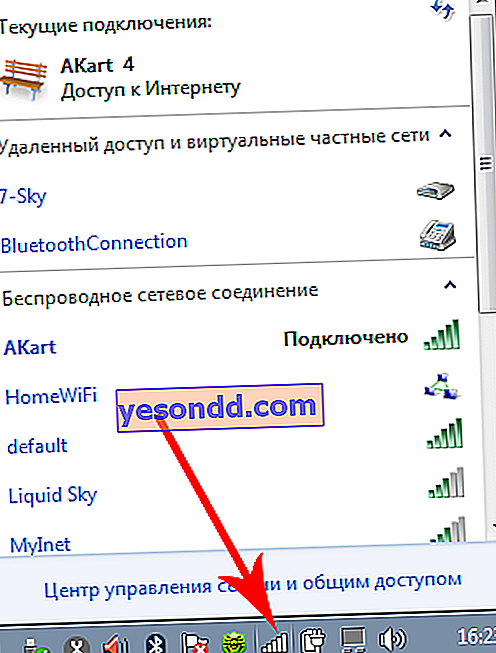
อย่างที่คุณเห็นคุณไม่จำเป็นต้องกำหนดค่าอะไรเลยทุกอย่างเริ่มต้นด้วยระบบอัตโนมัติ หากเราต้องการปรับแต่งการตั้งค่าและหากเราต้องการรับอินเทอร์เน็ตไม่ใช่ผ่าน wifi แต่จากเราเตอร์โดยตรงเช่นหากพีซีไม่มีอะแดปเตอร์ wifi ก็ทำได้ง่ายมากเช่นกัน
ดังนั้นให้เปิดใช้งานด้วยปุ่มเสียบสาย USB ที่ให้มากับเราเตอร์ 3g และคอมพิวเตอร์และรอให้ระบบตรวจพบ คุณไม่จำเป็นต้องติดตั้งไดรเวอร์เพิ่มเติมใด ๆ หลังจากที่พวกเขากลายเป็นเพื่อนกันแล้วหน้าต่างจะปรากฏขึ้นบนหน้าจอเพื่อเชิญชวนให้คุณเริ่มติดตั้งซอฟต์แวร์
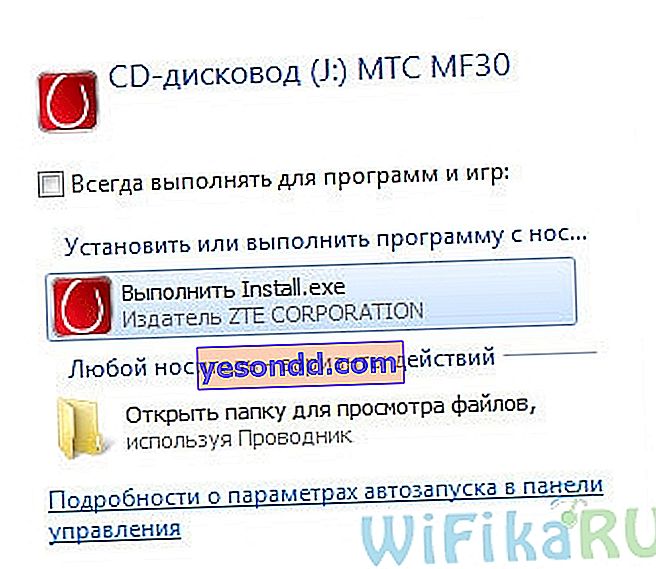
แน่นอนเราเห็นด้วยเราเรียกใช้ไฟล์การติดตั้งของโปรแกรม Connect Manager ซึ่งจะต้องป้อนหลังจากการติดตั้งเสร็จสมบูรณ์ หน้าต่างโปรแกรมหลักจะปรากฏขึ้น ที่นี่เราสามารถตรวจสอบยอดคงเหลือของซิมการ์ดและเติมได้ แต่ก่อนอื่นเรากดปุ่ม "เชื่อมต่อ" เพื่อเชื่อมต่อกับเราเตอร์

หากทุกอย่างเป็นไปด้วยดีแสดงว่าตอนนี้คอมพิวเตอร์ของคุณเชื่อมต่อกับอินเทอร์เน็ตแล้วสิ่งที่เหลืออยู่คือการกำหนดค่าการกระจายสัญญาณไปยังอุปกรณ์อื่น ๆ ในการดำเนินการนี้ให้ไปที่ส่วนเราเตอร์และตั้งค่าพารามิเตอร์เครือข่ายที่คุ้นเคย - SSID โหมดการเข้ารหัสการเข้าสู่ระบบและรหัสผ่านสำหรับการเชื่อมต่อ
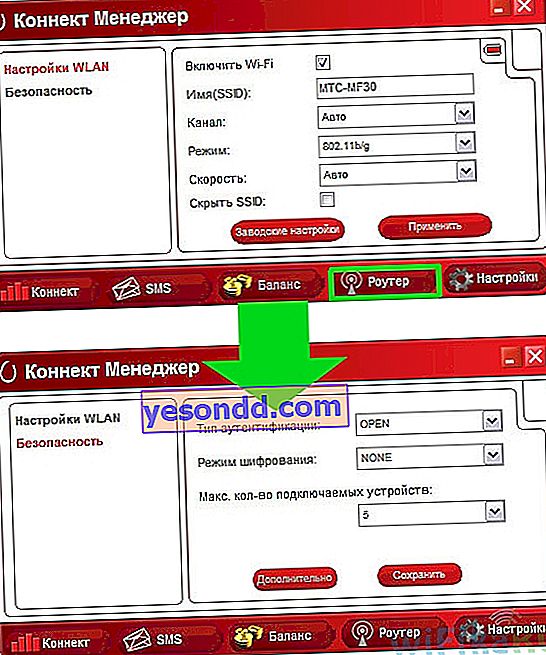
เราบันทึกการตั้งค่า
ตอนนี้คุณสามารถตรวจสอบวิธีการที่เราชื่นชอบนั่นคือเว็บอินเทอร์เฟซ เราคลิกที่ไอคอนของอะแดปเตอร์เครือข่ายค้นหาเครือข่ายใหม่ของเราเชื่อมต่อโดยใช้ชื่อผู้ใช้และรหัสผ่านที่เราเพิ่งบันทึกไว้ อินเทอร์เน็ตควรเริ่มทำงาน
หลังจากนั้นไปที่เบราว์เซอร์ที่ //192.168.0.1 และป้อน admin / admin เพื่อเข้าถึงแผงผู้ดูแลระบบ เปลี่ยนข้อมูลนี้ในภายหลังเพื่อรักษาความปลอดภัยการเชื่อมต่อ เราไปที่หน้าแรกซึ่งข้อมูลเกี่ยวกับ IP ของเราเตอร์เองช่วงของมาสก์และการรวมเซิร์ฟเวอร์ DCHP ซึ่งจะกระจาย IP ไปยังอุปกรณ์ทั้งหมดที่เชื่อมต่อโดยอัตโนมัติ
การตั้งค่าเราเตอร์มือถือ Megafon สำหรับอินเทอร์เน็ต 3G - 4G
ในทำนองเดียวกันทำงานกับเราเตอร์ 3G และ 4G Megafon, Beeline และ Tele 2 มาดูกันว่า Megafon ทำงานอย่างไร ในการกำหนดค่าคุณต้องผ่านเบราว์เซอร์ที่ 192.168.1.1 เราจะไปที่หน้าเริ่มต้นซึ่งคุณต้องป้อนรหัสผ่านที่ระบุไว้บนสติกเกอร์ที่ฝาเราเตอร์

หลังจากนั้นในหน้าต่อไปให้คลิก "ถัดไป" หลาย ๆ ครั้งเพื่อใช้การตั้งค่าที่มีอยู่แล้วในอุปกรณ์ ตามปกติในส่วน WAN ของเมนูการตั้งค่าคุณสามารถตั้งชื่อเครือข่าย (SSID) การเข้าสู่ระบบและรหัสผ่านสำหรับการเชื่อมต่อได้อย่างง่ายดาย
ฉันจะให้คำแนะนำในการประหยัดพลังงานแบตเตอรี่ด้วยเช่นกันอายุการใช้งานแบตเตอรี่เป็นตัวแปรที่กำหนดเมื่อทำงานบนท้องถนน ดังนั้นเพื่อให้การชาร์จไฟอยู่ได้นานที่สุดให้เปิดใช้งาน "โหมดการเชื่อมต่อ" บน "อัตโนมัติ" บนอุปกรณ์ การดำเนินการนี้จะทำให้เราเตอร์ 3G wifi สามารถเชื่อมต่อเมื่อเข้าถึงไฟล์หรือเพจบนอินเทอร์เน็ตเท่านั้น และอีกโหมดหนึ่งที่ช่วยประหยัดพลังงานคือการปิดเครื่องอัตโนมัติ หากไม่ได้ใช้เราเตอร์เป็นระยะเวลาหนึ่งเครื่องจะปิดโดยอัตโนมัติและเปิดอีกครั้งด้วยปุ่มที่อยู่ด้านข้าง
จะตั้งค่าเราเตอร์ 3G - 4G พร้อมรองรับ Megafon, MTS, Beeline และ Tele 2 ได้อย่างไร
และนี่คือโมเดลขั้นสูงซึ่งเป็นการผสมผสานระหว่างสิ่งที่เราเพิ่งดูกับเราเตอร์ที่มีคุณสมบัติครบถ้วนที่รองรับโมเด็ม มีขั้วต่อสาย LAN หนึ่งตัวสำหรับฝังเราเตอร์ลงในเครือข่ายแบบใช้สายภายในแล้ว แต่ต้องใช้โมเด็ม 3g ที่ซื้อแยกต่างหากจากผู้ให้บริการรายเดียวกับเราเตอร์เอง ในตัวอย่างนี้จากโทรโข่ง
การตั้งค่าเราเตอร์ wifi 3g ของการปรับเปลี่ยนนี้เกิดขึ้นในลักษณะเดียวกับในกรณีแรก เราเชื่อมต่อทันทีผ่าน wifi โดยใช้ข้อมูลการเข้าถึงที่ระบุไว้ที่ด้านล่างของอุปกรณ์หรือเชื่อมต่อผ่าน USB
ชื่อเครือข่าย (SSID): MegaFon_3G_Wi-Fi_xxxx
โดยที่ xxxx คือตัวเลขที่ 7, 8, 9, 10 ของที่อยู่ MAC
รหัสผ่าน: ที่อยู่ MAC 8 หลักสุดท้าย
ในการเข้าสู่แผงการดูแลระบบแบบไร้สายให้ใช้ที่อยู่ //router.3g การเข้าสู่ระบบและรหัสผ่านเป็นของเดิมและครั้งนี้ไม่แตกต่างกัน - admin-admin ในแผงควบคุมทั้งหมดนี้สามารถเปลี่ยนแปลงได้เช่นเคย
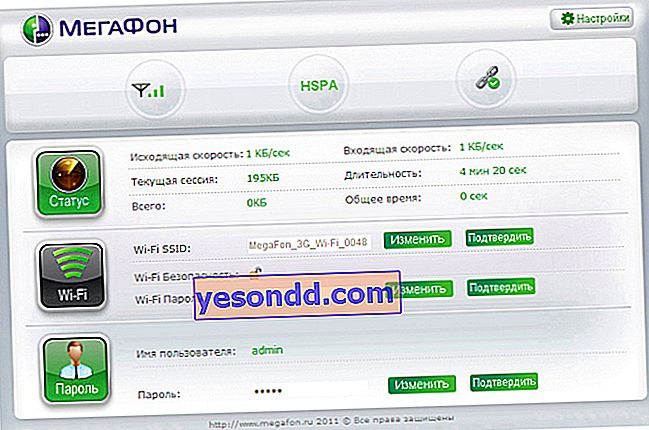
ในทำนองเดียวกันเราเตอร์ Huawei 3G ได้รับการกำหนดค่านั่นคือหน่วยเดียวกันที่จัดหาโดย Beeline, Tele2 และผู้ให้บริการรายอื่น - ฉันคิดว่า? ที่นี่ทุกอย่างชัดเจนแล้ว ข้อแตกต่างเพียงอย่างเดียวคือการตั้งค่าจากโรงงานสำหรับเครือข่ายมือถือเครือข่ายหนึ่งหรือเครือข่ายอื่น
ในการเรียกคืนการตั้งค่าจากโรงงานสำหรับเราเตอร์ 4G - 3G ที่อธิบายไว้มีปุ่มซ่อนอยู่ในช่องบนพื้นผิวด้านข้างซึ่งต้องกดด้วยวัตถุมีคมและรอ 5-10 วินาที


